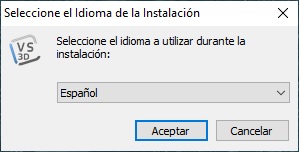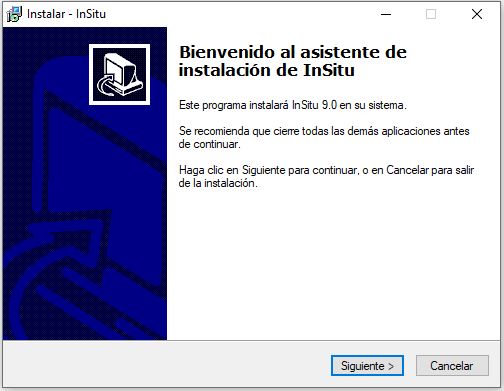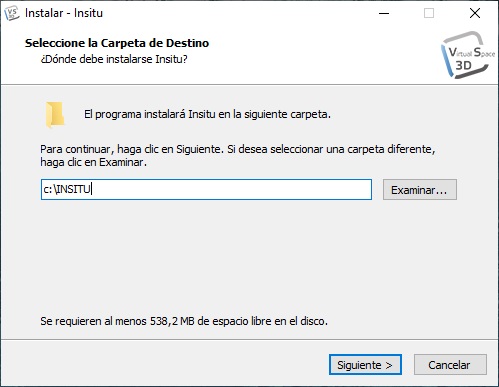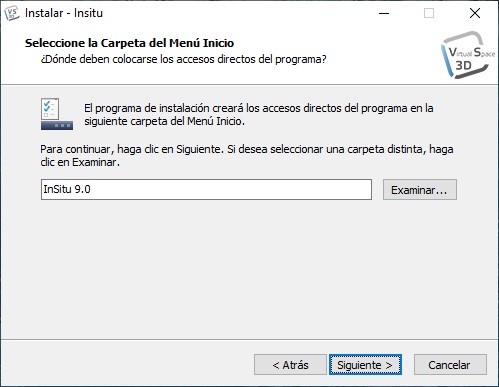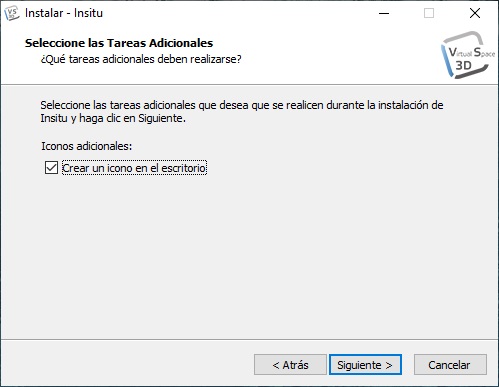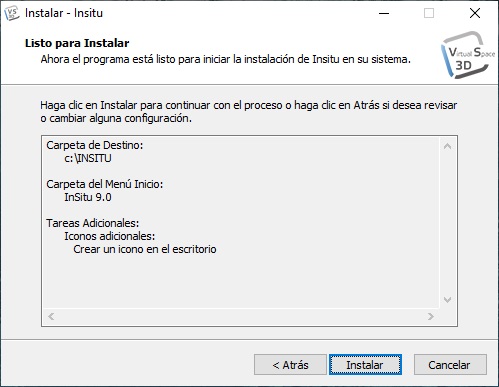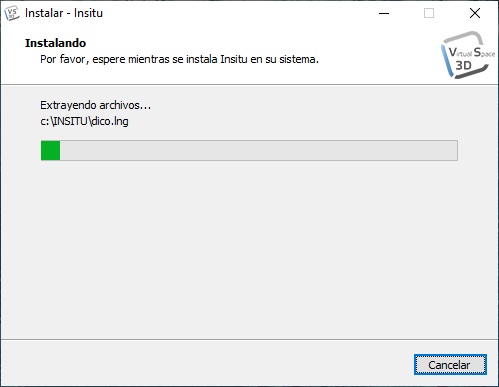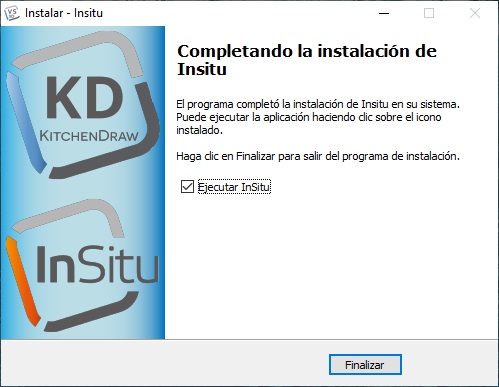Diferencia entre revisiones de «Instalar InSitu»
| (No se muestran 13 ediciones intermedias del mismo usuario) | |||
| Línea 1: | Línea 1: | ||
<div id="top"></div> | <div id="top"></div> | ||
| + | <table width="100%"> | ||
| + | <tr> | ||
| + | <td width="80%"> | ||
| + | <p><strong>Compruebe antes de instalar que su equipo tiene suficiente espacio en disco (ver figura 1b, donde se indica el número de MB necesarios), y su sistema operativo Windows es uno de los siguientes Vista, 7, 8 o 10 de 32 o 64 bits. KitchenDraw trabaja con Microsoft Office 32 bits y OpenOffice.</strong> | ||
| + | <br /> | ||
| + | <br /> | ||
| + | Después de ejecutar el fichero de instalación aparece la siguiente ventana (Fig.1a) | ||
| + | </p> | ||
| + | <div align="center"> | ||
| + | <p><b>Fig.1a</b> | ||
| + | </p> | ||
| + | <p class="cadreimg">[[Archivo:Fig.1a.jpg]]</p> | ||
| + | </div> | ||
| + | <p>Elija el idioma y pulse el botón <b>Aceptar</b></p> | ||
| + | <div align="center"> | ||
| + | <p class="cadreimg">[[Archivo:Fig.1a2.jpg]]</p> | ||
| + | </div> | ||
| + | <p>Para lanzar el asistente de instalación pulse el botón <b>Siguiente</b></p> | ||
| + | |||
| + | <p>Seleccione la ruta de instalación (Fig.1b) y la carpeta del menú inicio (Fig1.c)</p> | ||
| + | <div align="center"> | ||
| + | <p><b>Fig.1b y Fig.1c</b> | ||
| + | </p> | ||
| + | <p class="cadreimg">[[Archivo:Fig.1b.jpg]] [[Archivo:Fig.1c.jpg]]</p> | ||
| + | </div> | ||
| + | |||
| + | <p><br />Seleccione si desea crear un acceso directo en el escritorio (Fig.1d). Pulse instalar para iniciar el proceso (Fig.1e)</p> | ||
| + | <div align="center"> | ||
| + | <p><b>Fig.1d y Fig.1e</b> | ||
| + | </p> | ||
| + | <p class="cadreimg">[[Archivo:Fig.1d.jpg]] [[Archivo:Fig.1e.jpg]]</p> | ||
| + | </div> | ||
| + | <p><br />La extracción de ficheros en la carpeta seleccionada se efectúa y debe terminar íntegramente (Fig.1f), para completar la instalación seleccione el botón Finalizar (Fig.1g), si no desea que se ejecute la aplicación al finalizar la instalación, desmarque la casilla “Ejecutar Insitu o KitchenDraw”</p> | ||
| + | <div align="center"> | ||
| + | <p><b>Fig.1f y Fig.1g</b> | ||
| + | </p> | ||
| + | <p class="cadreimg">[[Archivo:Fig.1f.jpg]] [[Archivo:Fig.1g.jpg]]</p> | ||
| + | </div> | ||
| − | + | <p><br />[[Archivo:LogoInfo.png]] Después de la instalación tendrá una versión actualizada de Insitu o KitchenDraw con catálogos standard, texturas y una escena de ejemplo.</p> | |
| − | + | <p><br /><br /></p> | |
| − | + | </td> | |
| − | + | ||
| − | + | ||
| − | + | ||
| − | + | ||
| − | + | ||
| − | + | ||
| − | + | ||
| − | + | ||
| − | + | ||
| − | + | ||
<td valign="top" width="20%"> | <td valign="top" width="20%"> | ||
| Línea 20: | Línea 48: | ||
<td style="border: 1px solid #aaaaaa;"> | <td style="border: 1px solid #aaaaaa;"> | ||
<div class="entetehome1"><div class="center"><div class="floatnone">[[Archivo:Installation.png]]</div></div></div> | <div class="entetehome1"><div class="center"><div class="floatnone">[[Archivo:Installation.png]]</div></div></div> | ||
| − | <div class="titrehome"> | + | <div class="titrehome">Instalación</div> |
<div style="padding: 10px;"> | <div style="padding: 10px;"> | ||
| − | <p><span style="font-weight: bold; color: #5a5959;"> | + | <p><span style="font-weight: bold; color: #5a5959;">Detalles del tutorial</span></p> |
<hr width="95%" /> | <hr width="95%" /> | ||
| − | <p><div class="floatleft">[[Archivo:Logo_fleche_menu.png]]</div> <strong class="selflink"> | + | <p><div class="floatleft">[[Archivo:Logo_fleche_menu.png]]</div> <strong class="selflink">Instalar KithenDraw</strong></p> |
| − | <p><div class="floatleft">[[Archivo:Logo_fleche_menu.png]]</div> | + | <p><div class="floatleft">[[Archivo:Logo_fleche_menu.png]]</div> [[Configurar_KitchenDraw_en_monopuesto|Configurar KithenDraw en monopuesto]]</p> |
| − | <p><div class="floatleft">[[Archivo:Logo_fleche_menu.png]]</div> < | + | <p><div class="floatleft">[[Archivo:Logo_fleche_menu.png]]</div> [[Configurar_KitchenDraw_en_red|Configurar KithenDraw en red]]</p> |
| − | <p><div class="floatleft">[[Archivo:Logo_fleche_menu.png]]</div> | + | <p><div class="floatleft">[[Archivo:Logo_fleche_menu.png]]</div> [[Sincronizar_los_datos_KitchenDraw|Sincronizar los datos KithenDraw]]</p> |
| − | <p><div class="floatleft">[[Archivo:Logo_fleche_menu.png]]</div> | + | <p><div class="floatleft">[[Archivo:Logo_fleche_menu.png]]</div> [[Actualizar_InSitu_-_KitchenDraw|Actualizar InSitu-KitchenDraw]]</p> |
| + | <p><div class="floatleft">[[Archivo:Logo_fleche_menu.png]]</div> [[Solicitar_y_descargar_catálogos|Solicitar y descargar catálogos]]</p> | ||
| + | |||
<hr width="95%" style="margin-top: 15px; margin-bottom: 15px;" /> | <hr width="95%" style="margin-top: 15px; margin-bottom: 15px;" /> | ||
| − | <p><div class="floatleft"> | + | <p><div class="floatleft">[[Archivo:Logo_parcours.gif]]</div> <strong>[[Enlaces_Instalacion|Enlaces Instalacion]]</strong></p> |
| − | <p><div class="floatleft"> | + | <p><div class="floatleft">[[Archivo:Logo_wiki_menu.gif]]</div> <strong><span class="external text">[http://www.myinsitu.es/wikinsitu9/index.html Inicio WikiInSitu]</span></strong> |
</p> | </p> | ||
</div> | </div> | ||
| Línea 42: | Línea 72: | ||
<p> | <p> | ||
| − | <span class="btnretour">[[ | + | <span class="btnretour">[[Instalar_KitchenDraw#Top|Volver arriba]]</span>  |
| − | <span class="btnhome">[[ | + | <span class="btnhome">[[Configurar_KitchenDraw_en_monopuesto|Siguiente tutorial]]</span> |
</p> | </p> | ||
<p><!-- META_KEYWORDS aW5zdGFsbGF0aW9ucywgaW5zdGFsbGVy --> | <p><!-- META_KEYWORDS aW5zdGFsbGF0aW9ucywgaW5zdGFsbGVy --> | ||
</p> | </p> | ||
Revisión actual del 16:37 17 may 2021
|
Compruebe antes de instalar que su equipo tiene suficiente espacio en disco (ver figura 1b, donde se indica el número de MB necesarios), y su sistema operativo Windows es uno de los siguientes Vista, 7, 8 o 10 de 32 o 64 bits. KitchenDraw trabaja con Microsoft Office 32 bits y OpenOffice.
Elija el idioma y pulse el botón Aceptar Para lanzar el asistente de instalación pulse el botón Siguiente Seleccione la ruta de instalación (Fig.1b) y la carpeta del menú inicio (Fig1.c)
|
|
Volver arriba Siguiente tutorial